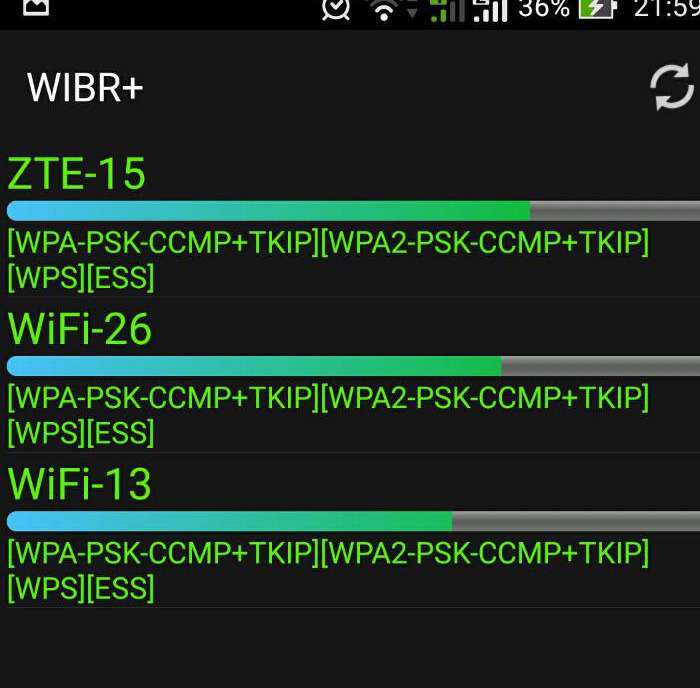Лучшие 3 pdf password cracker, которые вы должны попробовать
Содержание:
- Какие бывают пароли и почему их легко взломать?
- С помощью отладки по USB
- Как защитить соединение от программ взлома
- Программное обеспечение для настройки паролей к ZIP-файлам в Windows 10
- Сколько времени нужно, чтобы взломать пароль
- Часть 2: как взломать пароль Windows 7 с помощью диска восстановления системы
- Установка и проверка работоспособности
- Утилита c миллионом паролей wi-fi
- Как узнать свой пароль от Wi-Fi, если он утерян
- Часть 6. Взломщик паролей в Instagram — Pass Decryptor
- Чем различаются хеши NTLM и NTLMv1/vи Net-NTLMv1/v2
- Особенности разблокировки некоторых смартфонов
- Как создать надежный пароль, чтобы он был надежным и надежным
- Screen Lock Bypass для обхода пароля
- Топ лучших программ для подбора пароля к Wi-Fi для телефонов с андроид
Какие бывают пароли и почему их легко взломать?
Проще всего взломать пароль, в котором присутствует последовательное нажатие клавиш, например «987654321», «rewqqwer» и так далее. Очень просто будет угадать пароль, в котором содержится информация об имени, фамилии, дате рождения, адресе проживания или работы пользователя. В связи с тем, что данная информация зачастую находится в открытом доступе, такие варианты хакеры проверяют в первую очередь.
Также слабым считается пароль, в котором упоминается название любимой музыкальной группы или исполнителя, наименование футбольной команды или всемирно известного бренда. Также не рекомендуется упоминать в пароле имя своей второй половинки, например «iloveKate2000».
С помощью отладки по USB
Отладки при помощи USB обычно используются разработчиками разнообразного программного обеспечения для проверки работоспособности и прочих качеств созданной ими продукции. Однако всё больше пользователей начинают прибегать к этому методу для решения разнообразных проблем, которые случаются при эксплуатации смартфона. В их число входит и обход блокировочного экрана.
Отладка при помощи USB — довольно не простой процесс, поэтому нужно внимательно следить за каждым пунктом инструкции.
Для владельцев смартфонов, работающих на операционной системе Android ниже версии 5.1, данный процесс выглядит следующим образом:
- Первым делом необходимо скачать на персональный компьютер два файлы — первый, второй, третий.
- Далее следует распаковать данные архивов по пути: «C:/» для двух первых файлов и «C:/Sqlite3_Windows» для последнего архива.
- Затем нужно перевести мобильное устройство в режим Recovery.
- В данном состоянии смартфон подключается к персональному компьютеру по средствам USB-кабеля.
- На ПК нужно найти и запустить от имени администратора файл под названием «QtADB.exe».
- В открывшемся окне нажимаем на кнопку «Advanced» и ждём монтирование раздела «/data».
- D В левой части приложения находим вкладку «Файлы» и открываем созданную ранее папку «Sqlite3_Windows».
- Перемещаем файл «settings.db» из правой части программы «QtADB.exe». на персональный компьютер.
- Открываем командную строку операционной системы ПК и вбиваем в неё следующие значения: «cd C:\Sqlite3_Windows»; «sqlite3 settings.db»; «update secure set value=1 where name=’adb_enabled’;»; «.quit». Каждое новое значение необходимо заполнять с новой строки.
- Заключительный шаг — вернуть в память мобильного устройства обновлённый файл «settings.db».
- Перезагрузить устройство.
- Загружаем те же архивы, которые были указаны в способе выше.
- Подключаем смартфон в режим Recovery к персональному компьютеру с помощью USB-соединения.
- Запускаем от имени администратора программное обеспечение под названием «QtADB.exe».
- Во вкладке «Файлы» переходим по адресу «/data/system/users/0».
- Открываем при помощи блокнота документ «settings_global.xml».
- В строке «adb_enabled» меняем параметр «value=»0″» на «value=»1″».
- Перезагружаем устройство.
После отладки при помощи USB телефон вернётся к своим первоначальным настройкам. При этом экран блокировки доступа к смартфону исчезнет.
Как защитить соединение от программ взлома
То, что защищать собственную сеть необходимо, все уже поняли. Осталось узнать – как?
Выбираем надежный метод шифрования
Выше описывались стандарты аутентификации, которые защищают беспроводную сеть от непрошенных гостей. Выбирая метод шифрования собственного маршрутизатора, отталкивайтесь от простого принципа: самый новый – самый надежный.
Актуальный и популярный стандарт сегодня – WPA-2 PSK. Он обеспечит практически непробиваемую защиту роутера. А вот WPS лучше совсем отключить. Он позволяет подключать устройства без пароля и с удовольствием используется хакерами.
Выбираем сложный пароль
О том, что пароли должны быть сложными, говорилось уже много раз. Но многие пользователи просто боятся их забыть, а потому выбирают простые или ассоциативные варианты, или же используют один пароль на множестве устройств. Это огромная ошибка.
Обязательно включайте в код заглавные и строчные буквы, цифры, специальные знаки. Чтобы не забыть пароль – запишите его и постарайтесь хотя бы раз в несколько месяцев его менять.
Отключаем возможность удаленного доступа
Одна из дополнительных функций маршрутизатора – удаленный доступ. Она позволяет провайдерам решать технические вопросы, не выезжая к пользователю. Но она же и открывает лазейки для злоумышленников. Поэтому функцию лучше отключить в настройках безопасности.

Настраиваем статический адрес
На «Панели управления» ПК необходимо найти «Сетевые подключения», где, среди прочего, можно отыскать и установить статический IP-адрес. Выбирать его нужно по тому же принципу – чем сложнее, тем лучше.
Например, если IP-адрес был 186.176.3.303, то изменить его можно приблизительно так: 186.176.79.604. В строке «Шлюз по умолчанию» можно вписать IP-адрес маршрутизатора, но это не обязательно. После внесенных изменений, доступ нового устройства к сети возможен только после введения вручную всех настроек.
Отключаем DHCP-сервер
Dynamic Host Configuration Protocol – протокол, автоматически обеспечивающий сетевые устройства IP-адресами и другими параметрами, необходимыми для работы. Фактически он избавляет от ручной настройки и уменьшает количество ошибок.
Программное обеспечение для настройки паролей к ZIP-файлам в Windows 10
1. Используйте WinRAR
WinRAR, пожалуй, самый популярный инструмент, используемый в системе Windows 10. Конечно, WinRAR может помочь вам легко сжать файлы и папки в один сжатый файл.
Кроме того, и немногие знают об этом аспекте, WinRAR может также использоваться для установки пароля для сжатого файла.
Таким образом, в нашей ситуации мы можем использовать это бесплатное приложение для защиты наших zip-файлов. Вот как мы можем сделать эту операцию:
- Конечно, начните с загрузки клиента WinRAR – вы можете получить программное обеспечение с этой страницы.
- Следуйте инструкциям на экране и установите эту программу – просто нажмите на исполняемый файл winrar.
- Далее выберите файл, который вы хотите сжать и защитить.
- Щелкните правой кнопкой мыши по этому файлу и в появившемся списке выберите «Добавить в архив…».
- В появившемся окне на вкладке «Общие» введите имя для будущего zip-файла, выберите формат архива (щелкните «ZIP») и, прежде чем нажать «ОК» для подтверждения изменений, нажмите «Установить пароль…».
- При появлении запроса введите свои пароли и введите его повторно для подтверждения.
- Примените изменения и все.
Теперь, если вы хотите установить пароль для уже сжатого файла, выполните:
- Откройте WinRAR и нажмите Инструменты.
- Затем выберите «Преобразовать архивы» в меню «Инструменты».
- В разделе «Преобразовать архивы» в разделе «Типы архивов» установите флажок «zip».
- Выберите место, где вы хотите разместить защищенный почтовый индекс, а затем нажмите кнопку «Сжатие…».
- Откроется окно «Параметры сжатия по умолчанию». На вкладке «Общие» нажмите «Установить пароль» и введите свой пароль.
- Завершите процесс проверки и сохраните свою работу.
2. Используйте WinZip
WinZip – это инструмент, который был загружен более 1 миллиарда раз, а это значит, что он имеет отличные возможности. И это действительно так. Вот краткое руководство о том, как защитить паролем файл, который вы хотите сжать с помощью WinZip.
- Загрузите WinZip (бесплатно) с этой ссылки и установите его на свой компьютер.
- После установки откройте его и нажмите «Создать/поделиться» в верхней панели параметров, чтобы открыть главное меню действий.
- Не забудьте активировать опцию «Зашифровать» в правом меню «ДЕЙСТВИЯ»
- Перетащите файл из меню навигатора справа в центральное пространство «NewZip.zip»
- При перетаскивании файла, если вы включили функцию «Зашифровать», появится окно «Установка пароля».
- После установки пароля вам также нужно будет установить настройки шифрования, и все готово! Теперь у вас есть зашифрованный ZIP-файл, защищенный паролем.
3. Используйте 7-Zip
В отличие от WinRAR, через 7-Zip вы не сможете установить пароль для существующего сжатого zip-файла.
Это программное обеспечение позволит вам установить один пароль только во время процесса zip.
Таким образом, для уже сжатых пакетов, вам придется сначала распаковать, а потом перепаковать.
В любом случае, 7-Zip также бесплатен и предлагает интуитивно понятный интерфейс, как мы заметили с клиентом WinRAR.
Как вы заметите, обе платформы очень похожи, поэтому просто выберите ту, которая вам больше всего нравится, или попробуйте обе, и затем решите, какое решение лучше всего для того, чего вы хотите достичь.
- Еще одна, прежде всего скачать программу в вашей системе Windows 10 – вы можете получить ее здесь.
- Установите 7-Zip на свое устройство – запустите исполняемый файл и следуйте инструкциям на экране.
- Выберите файл, который хотите сжать, и щелкните по нему правой кнопкой мыши.
- Выберите «Добавить в архив…».
- В окне Добавить в архив вам необходимо: ввести имя файла, установить формат архива и ввести решение для шифрования.
- Итак, установите пароль для защиты будущего zip-файла.
- Когда закончите, нажмите ОК.
- Это оно.
Это самый простой способ защитить ZIP-файл, установив специальный пароль. Имейте в виду, что Windows 10 не предлагает встроенного решения для завершения этого шифрования.
Тем не менее, с помощью инструментов, перечисленных выше, вы можете легко защитить любой файл ZIP, который вы хотите.
WinRAR и 7-Zip являются платформами с открытым исходным кодом, поэтому вы можете скачать и использовать их бесплатно.
Хотите защитить паролем сжатые папки в Windows 10? Ознакомьтесь с нашим полным руководством!
Теперь, если вам не удается установить пароль для вашего ZIP-файла в Windows 10, мы здесь, чтобы помочь вам. Используйте раздел комментариев ниже, чтобы рассказать нам больше о вашей проблеме, и мы найдем идеальные объяснения, чтобы все было кристально ясно.
СВЯЗАННЫЕ ИСТОРИИ, ЧТОБЫ ПРОВЕРИТЬ:
- Исправлено: Dropbox Zip файл слишком большой
- 10 лучших программ для сжатия файлов на ПК с Windows 10
- Теперь вы можете сжимать видео Viber в Windows 10 перед их отправкой
Сколько времени нужно, чтобы взломать пароль
В значительной степени время, необходимое для определения вашего пароля, будет зависеть от того, как мы его создали. Хорошая политика безопасности и дизайн пароля могут дать нам дополнительную информацию в этом разделе. Как мы объясняли ранее, пароль с прописными, строчными буквами и символами может значительно повысить его безопасность. Кроме того, рядом с этим другим ключевым фактором является длина нашего ключа, чем длиннее, тем лучше.
Компания по кибербезопасности Системы ульев показывает нам очень полную таблицу времени, необходимого для взлома пароля. В этой таблице мы видим, что у нас есть много информации о том, как влияет длина ключа, а также о его сложности.
Каждая строка показывает количество символов, которые имеют эти пароли. С другой стороны, столбцы показывают, какие символы используются для создания этого пароля. Кроме того, с помощью ряда цветов он показывает, насколько хрупки эти пароли. В этом смысле он классифицирует их по следующим цветам:
- Фиолетовый: для паролей, которые можно получить мгновенно.
- Красный: для паролей, которые расшифровываются от нескольких секунд до нескольких часов, но не более одного дня.
- Темно-оранжевый: для их взлома потребуется от 3 дней до 5 лет.
- Светло-оранжевый: для того, чтобы найти наш пароль, потребуется от года до тысячи лет.
- Зеленый: они, несомненно, самые сложные и надежные, на их расшифровку уйдет больше тысячи лет.
Далее мы обсудим, насколько надежны пароли в зависимости от количества символов. Поэтому сделаем следующую классификацию:
- Пароли от 4 до 7 символов.
- Пароли от 8 до 11 символов.
- Пароли от 12 до 18 символов.
Часть 2: как взломать пароль Windows 7 с помощью диска восстановления системы
Вместо взлома пароля Windows 7 вы можете использовать диск восстановления системы или установочный диск, чтобы обойти пароль Windows 7 с помощью командной строки. Конечно, у вас должен быть диск восстановления системы для заблокированного компьютера, как и для решения. Затем вы можете выполнить следующие шаги, чтобы взломать пароль Windows 7.
Шаг 1:
Вставьте диск восстановления системы в заблокированный компьютер, затем загрузите Windows 7 с диска. Выберите «Язык для установки», «Формат времени и валюты» и нажмите «Далее», чтобы продолжить.
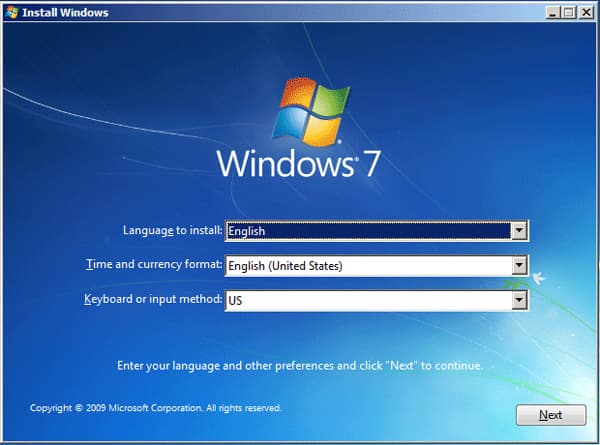
Шаг 2:
Выберите «Восстановить компьютер», чтобы взломать пароль, а не переустанавливать. Затем вы можете найти «Параметры восстановления системы», чтобы выбрать первый вариант использования инструментов восстановления.
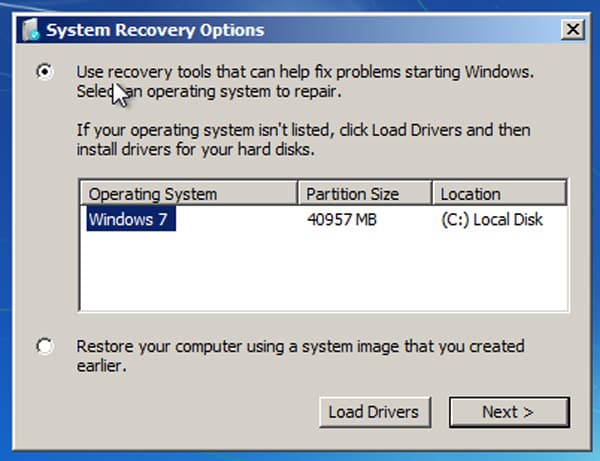
Шаг 3:
Найдите оптический привод CD-DVD, например, дисковод D. Выберите «Командная строка» на следующем экране. Затем вы можете ввести следующую командную строку, чтобы взломать пароль Windows 7.
1. utilman.exe d: и нажмите клавишу «Ввод».
2. скопируйте d: \ windows \ system32 \ utilman.exe d: \ и нажмите клавишу «Ввод».
3. Скопируйте cmd.exe перезаписать ultilman.exe:
4. скопировать d: \ windows \ system32 \ cmd.exe d: \ windows \ system32 \ utilman.exe
5. Введите Y или Да для перезаписи d: \ windows \ system32 \ utilman.exe? (Да / Нет / Все) :. Затем нажмите клавишу «Ввод».
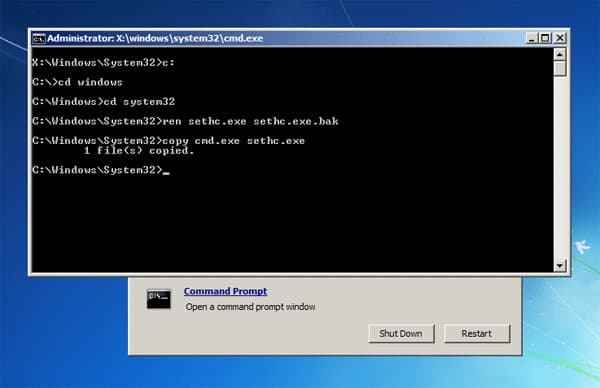
Шаг 4:
Извлеките диск восстановления системы и закройте командную строку перед перезагрузкой компьютера. Когда появится окно входа в Windows 7, нажмите кнопку «Простота доступа».
Шаг 5:
При повторном доступе к командной строке вы можете ввести следующую командную строку, чтобы изменить пароль Windows 7.
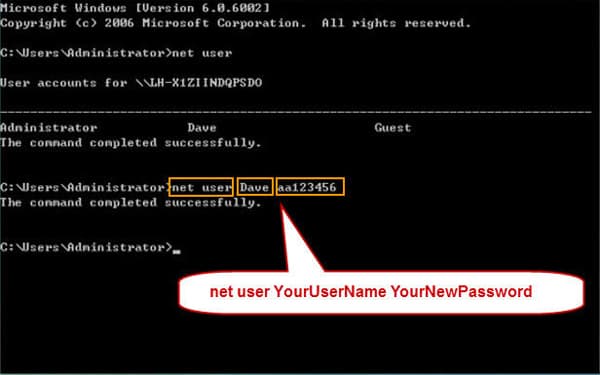
Установка и проверка работоспособности
В настоящее время эта программа доступна во всех репозиториях основных дистрибутивов операционной системы Linux, поэтому мы можем легко и быстро установить ее без проблем. Если он недоступен для вашего дистрибутива, вы всегда сможете добавить его позже, отредактировав файл репозиториев. В этом уроке мы собираемся использовать Ubuntu операционная система для установки программы.
После того, как инструмент будет установлен в нашей операционной системе, мы сможем использовать его и начать взламывать пароли, однако перед взломом ключей настоятельно рекомендуется выполнить быстрый тест скорости на нашем компьютере.
Протестируйте производительность на нашем ПК
Прежде чем мы начнем взламывать пароли, мы можем запустить простой тест производительности, в котором будет протестировано наше оборудование. Таким образом, мы сможем узнать скорость, с которой инструмент будет тестировать ключи с различными типами шифрования, используя 100% наших CPU / ЦЕНТРАЛЬНЫЙ ПРОЦЕССОР. Для этого мы просто открываем терминал Linux и набираем:
Как мы видим, проводится серия тестов, в которых будет измеряться производительность, это может дать нам общее представление о вычислительной мощности нашего компьютера с целью тестирования всех комбинаций букв, цифр и символов в кратчайшие сроки. время.
Утилита c миллионом паролей wi-fi
Есть другой метод взломать чужой вай фай, для этого необходимо просто скачать утилиту, благодаря которой, вам не понадобится ничего взламывать, нужно будет просто подобрать ближайшую точку с интернетом.
Wi-fi map — Подходит для любого гаджета. Идея приложения заключается в обмене вай фай паролями по всему миру. Утилита выдаст на вашем гаджете пароли к ближайшим интернет wi fi сетям, но только при условии если кто-то раньше подключался здесь и внес в Wi-fi map пароль, логин.
WiFi You – В этом приложении уже около 20 миллионов точек доступа по всему миру.
Swift WiFi – Похожая утилита на Wi-fi map, принцип тот же. Установите приложение, и ваш гаджет автоматически выполнит подключение к ближайшей беспроводной сети которая есть в базе программы.
Как узнать свой пароль от Wi-Fi, если он утерян
Когда долгое время пользуешься беспроводной сетью автоматически, вероятность забыть пароль достаточно велика. Особенно, если он длинный и «мудреный».
Действия в этом случае могут быть разными:
- Если проблема в подключении нового устройства, то подсмотреть пароль можно на старом, которое уже работает от этой сети.
- Ситуацию может спасти знание пароля от настроек роутера. Можно подключиться к нему кабелем, зайти в админку и посмотреть или заменить код.
- Еще один вариант – сбросить роутер до заводских настроить и начать все «с чистого листа».
- Если речь идет о смартфонах на андроид, то для восстановления пароля понадобятся ROOT-права. Они дают доступ к файлу, на который устройство помещает пароль Wi-Fi. Кроме того, можно установить приложение, которое умеет считывать файлы с паролями.
- Восстановить пароль можно через QR-код. Для этого в настройках смартфона нужно найти Wi-Fi и выбрать сеть, от которой ищем пароль. Сделайте скриншот появившегося QR-кода и отсканируйте его с помощью QR-ридера.
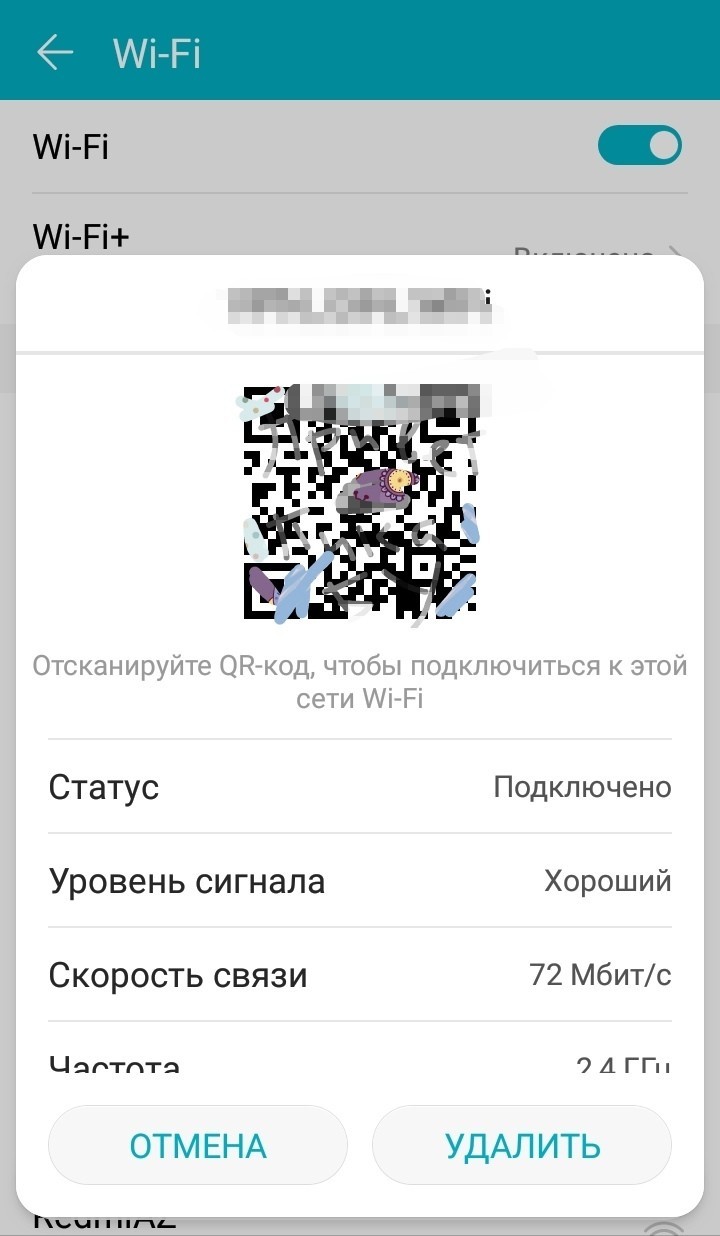
Потеря Wi-Fi-пароля или чрезмерная пользовательская забывчивость уже давно перестали быть серьезной проблемой. Так, существует несколько простых и доступных методов, которые помогут быстро восстановить утраченный по каким-то причинам доступ
Если есть необходимость – найдется и способ. Но следует помнить, что взлом чужого пароля Wi-Fi – процедура, преследуемая законом.
Часть 6. Взломщик паролей в Instagram — Pass Decryptor
Этот Мини дешифровщик Взломщик паролей Instagram может даже взламывать учетные записи в «безопасном» режиме. Это следует за сложным методом взлома. Вы можете получить доступ Facebook, Instagram, Twitter и даже подробности по электронной почте. Это программное обеспечение также следует двухэтапной процедуре. Прежде всего, вы должны создать учетную запись на их веб-сайте, за которую вы должны заплатить, а затем вам необходимо установить устройство мониторинга. После этого вы сможете получить доступ к деталям деталей Instagram.

Особенности Pass Decryptor
- Это приложение для поиска паролей в Instagram очень эффективно и быстро в использовании.
- Это не только Instagram, но и другие приложения для социальных сетей.
- Он не показывает рекламу в вашем приложении, поэтому вы можете шпионить в мире.
- Это безопасно и надежно.
Чем различаются хеши NTLM и NTLMv1/vи Net-NTLMv1/v2
Сейчас мы будем охотиться за хешем NTLM. В статье «Взлом сетевой аутентификации Windows» мы уже охотились за хешами NTLMv1 и NTLMv2, название которых довольно похоже.
На самом деле, NTLM и NTLMv1/v2 это довольно разные вещи. Хеш NTLM хранится и используется локально, а хеши NTLMv1/NTLMv2 используются для сетевой аутентификации и являются производными хеша NTLM. Используя любой из этих хешей можно расшифровать пароль пользователя Windows, но это разные алгоритмы шифрования/взлома.
Для атаки Pass-the-hash (мы рассмотрим её в этой статье) применим только хеш NTLM, а хеши NTLMv1/NTLMv2 не подходят.
Остался ещё один вопрос, что такое хеши Net-NTLMv1/v2. Хеши Net-NTLMv1/v2 это сокращённое название для хешей NTLMv1/v2, то есть NTLMv1/v2 и Net-NTLMv1/v2 это одно и то же. А NTLM это другое.
Особенности разблокировки некоторых смартфонов
Некоторые телефоны от отельных производителей имеют свои особенности разблокировки.
Samsung
Если у вас в распоряжении аппарат этой корейской компании, можно считать коды доступа к телефону посредством компьютерной программы Dr.Fone. Компания также дает своим пользователям возможность восстанавливать пароли через диспетчер учетных записей.
LG
Что касается телефонов LG, то их владельцам можно дать следующий совет по переходу в режим Recovery, о котором уже упоминалось выше. Нужно удерживать кнопку питания и клавишу уменьшения громкости. Как только появится логотип компании, кнопки нужно быстро отпустить и снова нажать, после чего не отпускать до момента загрузки апарата.
Huawei и Honor
В смартфонах от Honor для перехода в Recovery могут сработать как клавиши питания и увеличения громкости, так и уменьшения.

Как создать надежный пароль, чтобы он был надежным и надежным
Если мы хотим создать хороший пароль, он должен содержать:
- Заглавные буквы.
- Строчные буквы.
- Числа.
- Такие символы, как @,%, /,) и т. Д.
- Минимальная рекомендуемая длина должна составлять 12 символов.
Очень важный аспект, который мы должны учитывать, это то, что мы должны привыкнуть к периодически меняя наши пароли . Кроме того, если в какой-то момент вы подозреваете, что ваш пароль был украден или вам приходилось использовать его на общедоступном компьютере, это, безусловно, хорошее время, чтобы как можно скорее установить новый.
Еще одним очень важным фактором является то, что мы не должны использовать один и тот же пароль для всего . Это связано с тем, что, если он попадет в чужие руки, не только эта учетная запись, но и остальные цифровые идентификаторы или учетные записи также будут в опасности, поскольку мы обычно используем один и тот же адрес электронной почты для всех служб. При создании нового пароля мы должны избегайте использования нашей даты рождения и других публичных мероприятий, о которых легко узнать насчет нас.
Таким образом, из этой статьи мы советуем вам использовать как минимум 12-значный пароль, который включает прописные и строчные буквы вместе с символами, и это не имеет отношения к нашей жизни.
Screen Lock Bypass для обхода пароля
Приложение для мобильного устройства Screen Lock Bypass дает возможность разблокировать Андроид-аппараты некоторых моделей. Правда, не всех. Суть данной программы в том, что она не дает активироваться защитным парольным функциям операционной системы. Так что, каждый раз, когда вы будете открывать телефон, Screen Lock Bypass приступит к разблокированию устройства, без необходимости вводить какие-либо пароли или ключи.
Однако минус Screen Lock Bypass в том, что она работает лишь будучи во включенном состоянии. Если же пользователь выгрузил программу из памяти, парольная защита снова возвращается
Топ лучших программ для подбора пароля к Wi-Fi для телефонов с андроид
Программы для подбора пароля Wi-Fi, предназначенные для смартфонов и планшетов на Android, устанавливаются как обычные приложения и позволяют получить пароль и идентификатор SSID от любой доступной сети.
Они могут работать в фоновом режиме без нагрузки на процессор и достаточно просты в управлении. Для взлома защищенной сети им потребуется минимум времени, после чего вы восстанавливаете к ней доступ (если сеть была вашей) или получаете права администратора (если она чужая).
Wi-Fi Warden
Высокопроизводительный анализатор сети Wi-Fi с расширенным спектром возможностей. Считывает частоту сигнала модема, определяет расстояние до производителей Wi-Fi, сканирует порты и каналы, узнает информацию о подключенных устройствах и пр. Благодаря своему функционалу, программа может осуществлять подключение к некоторым закрытым сетям Wi-Fi.
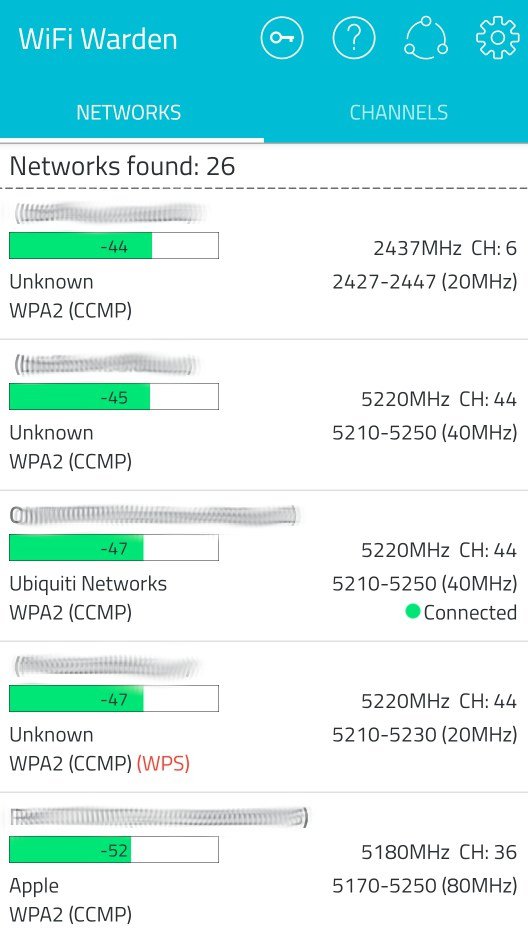
Wps connect
Мощная программа, которая позволяет отслеживать «близлежащие» сети Wi-Fi и успешно подбирать к ним пароли. Попутно проверяет защищенность вашего маршрутизатора и в случае обнаружения отсекает нежелательных пользователей.
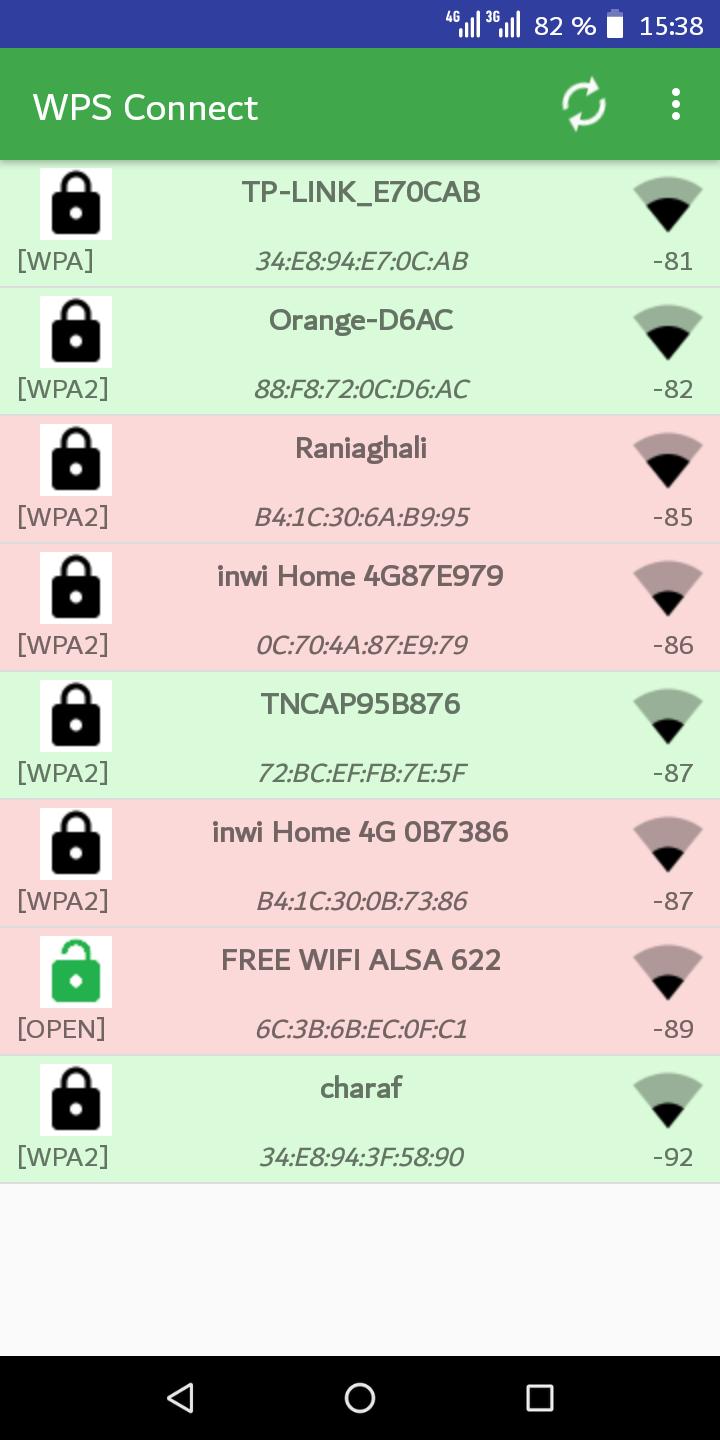
Wps connect — универсальный инструмент, который позволяет почти на 100% защищать собственную сеть, попутно находя все доступные способы идентификации паролей от чужого сетевого оборудования
Wi-Fi wps wpa tester
Несмотря на то, что программа англоязычная, ее интерфейс прост и понятен. Приложение сканирует доступные сети Wi-Fi, проверяет на уязвимость WPS-протокол, находит пароли ко всем устройствам, ранее подключавшимся к вашему андроиду. Программа не замусорена рекламой и платным контентом, имеет бесплатную и платную версию с расширенными возможностями.
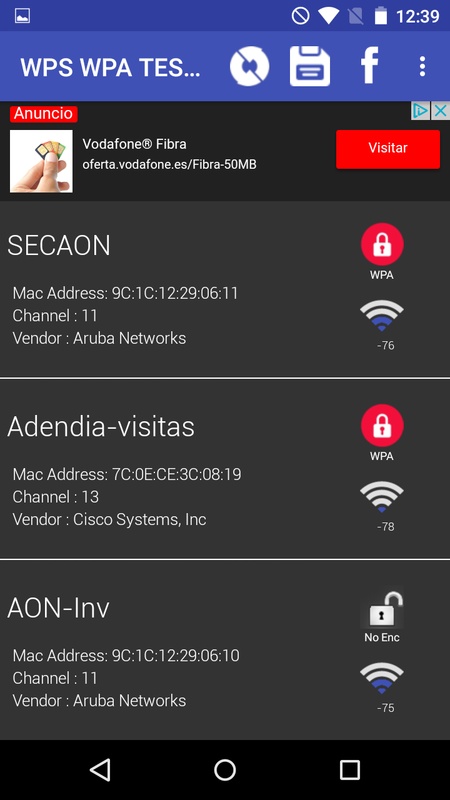
AndroDumpper
Программа рассчитана на устройства с андроид с версией 4.0 и выше. Официально она предназначена для проверки пользователем собственной сети на степень защищенности технологии WPS, но позволяет подключить устройство и к некоторым закрытым сетям Wi-Fi.
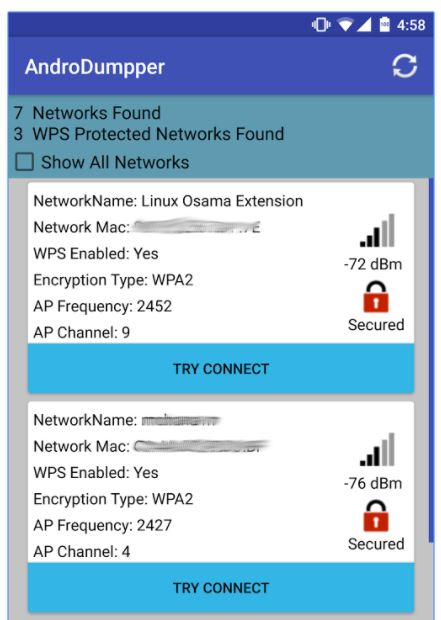
Бесплатное приложение для мобильных устройств, работающих под управлением Android OS 4.0 KitKat и более младших версиях, можно скачать в магазине встроенных покупок Google Play Market, получив гарантированную защиту и инструмент для взлома “чужих” маршрутизаторов
WIBR+
Отличный и очень популярный инструмент для взлома Wi-Fi, который использует технологию подбора пароля из специальных библиотек (брутфорс). Кроме этого, приложение помогает восстановить собственный утерянный пароль или протестировать существующий на предмет сложности, сгенерировать новый надежный код и пр.